1.1~1.2万円から買える比較的に安いFractal DesignのPCケース「Define C」を、ちょっと訳あって買ったので軽く使ってみた感想をアップします。
(公開:2022/7/7 | 更新:2022/7/7)
「Define C」の仕様とスペック
| Fractal DesignDefine C | ||
|---|---|---|
| 筐体の素材 | スチール(0.9~1.3 mm厚) | |
| パネル | 吸音材を貼付け済み | |
| ATX / MicroATX / Mini-ITX | ||
| ATX電源 / 奥行き175 mmまで | ||
| 最大315 mm※フロントパネルのラジエーターとの干渉を含めず | ||
| 全高168 mm | ||
| トップ(天面) | 最大240 mm | |
| フロント(前面) | 最大360 mm | |
| リア(背面) | 120 mm | |
| トップ(天面) | 140 / 120 mm x3 | |
| フロント(前面) | 140 x2 / 120 mm x3 | |
| リア(背面) | 120 mm | |
| ボトム(底面) | 120 mm | |
| トップ(天面) | – | |
| フロント(前面) | 120 mm | |
| リア(背面) | 120 mm | |
| 電源トップ | – | |
| 防塵フィルター | トップ / ボトム / フロント | |
| 拡張スロット | 7 | |
| ドライブベイ | ||
| インターフェイス類 |
| |
| サイズ | 横幅210 x 高さ453 x 奥行き413 mm | |
| 重量 | 7.4 kg | |
| 保証 | 2年間 | |
「Define C」は2016年に発売された、ややコンパクトなATXサイズのPCケースです。
コンパクトとはいえ、最近のゲーミングPCでよくある大型グラフィックボードと水冷CPUクーラーの組み合わせに対応できる程度の広さを確保しています。
ただし、最新モデルの「Define 7 Compact」より奥行きと高さがやや小さいため、パーツの組み合わせや設置位置に制限はかかります。
ローエンドからミドルクラスの構成なら組みやすく、ハイエンド構成は消費電力に制限を掛けるなど若干の工夫が必要そうです。
Define Cを開封レビュー
デザインと外観をチェック

「Define C」は2016年発売の少し古いPCケースです。パッケージに使われているフォントも年相応にやや古い感じで、Fractal Desingのロゴも旧式のままです。

ケース本体をビニール袋でつつみ、分厚い発泡スチロール製の梱包材でハンバーグ状態にした頑丈な梱包です。

目立ったキズや凹みはなく、きれいな状態です。

デザインは2016年当時に発売されているDefine 6の奥行きをコンパクトに縮めたイメージです。

ドスパラのゲーミングPC「ガレリア」の旧式ケースのような、無骨に雰囲気も感じられます。リアパネルの拡張スロットカバーが白色でデザイン上のアクセントになってます。


反対側もまったく同じデザインです。

トップパネルはフラットなデザインです。音漏れを防ぐ防音フィルター付きのフタが取り付け済み。付属品を使ってエアフロー重視の防塵フィルターに交換できます。

底面は通気性のいいハニカム構造で、ホコリの侵入を防ぐ防塵フィルターが付いています。

滑り止めと制振効果をかねる金属製の足です。見るからに頑丈そうです。

防塵フィルターは指で引っ張るだけで取り外しができ、水洗いも当然できます。

ケースの部品を固定するネジは、手回しスクリューが使われており、握力が強い人ならプラスドライバー無しで部品の取り外しができます。
うっかり落として紛失するのを防ぐため、ネジは部品から外れないように脱落防止設計です。
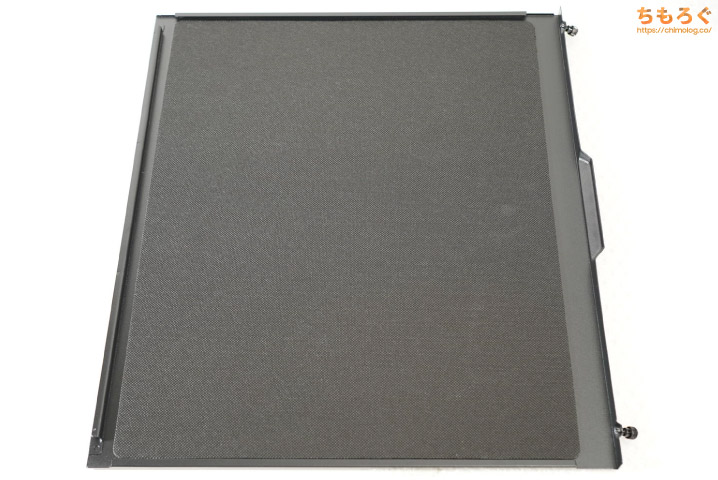
スチール製のサイドパネルの内側に吸音材がびっしりと貼り付けられています。

密閉性が高く遮音性に期待できますが、熱のこもりやすさとトレードオフです。
インターフェイス類

トップパネルのインターフェイスは、全部で6種類です。
- ヘッドホン出力(3.5 mm)
- マイク入力(3.5 mm)
- リセットボタン
- 電源ボタン
- USB 3.0 Type-A
- USB 3.0 Type-A
標準的なインターフェイスが揃っていますが、USB Type-Cコネクタはありません。Define Cが発売された2016年はUSB Type-Cがまだ一般的ではなかったためです。
CPUクーラーの互換性
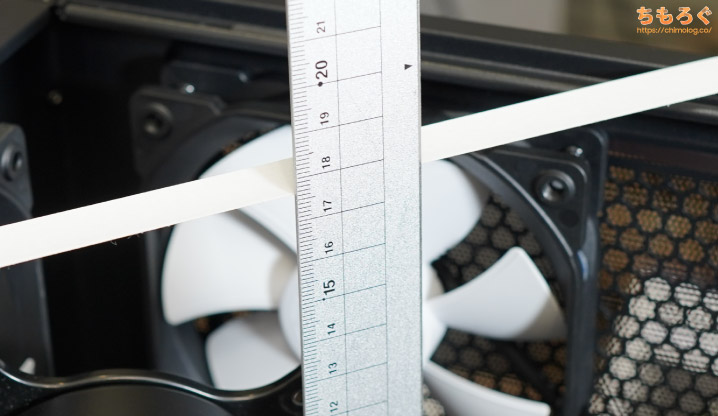
CPUソケットから距離を測ると「176 mm」ですが、実際はサイドパネルの厚みが加わって168 ~ 170 mmとなります。
ガラスサイドパネルで168 mmまで、普通の防音サイドパネルで170 mmまで入ります。
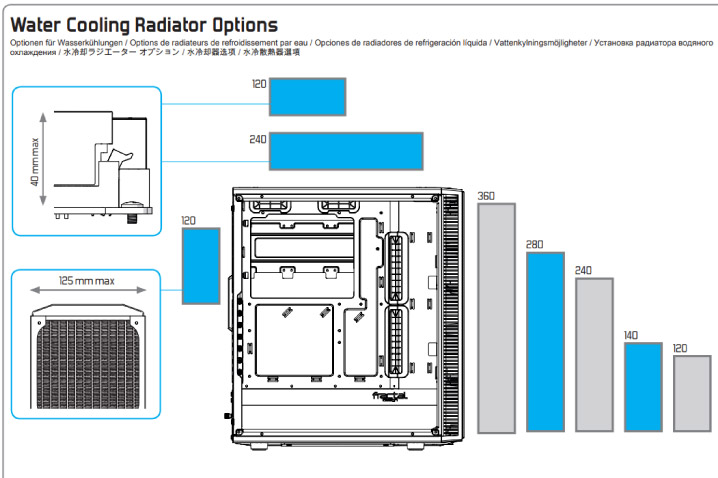
水冷CPUクーラーはトップパネルに最大240 mm、フロントパネルに最大360 mm、リアパネルに最大120 mmサイズを取付可能です。
付属品を紹介
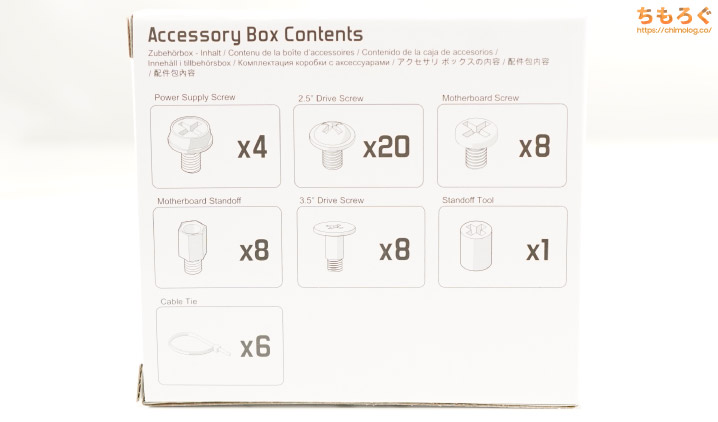
Define Cの付属品は小箱(アクセサリーボックス)に入っています。ネジごとに袋分けされていて、目的のネジを見つけやすい親切な梱包です。
| 付属品※クリックで拡大します | |
|---|---|
 | 小ネジ(8個)3.5インチベイ固定用 |
 | 小ネジ(8個)マザーボード固定用 |
 | 小ネジ(20個)2.5インチベイ固定用 |
 | スペーサー(8個)マザーボード用のスペーサー |
 | スペーサーツール(1個)六角スペーサーをプラスネジに変換 |
 | 小ネジ(4個)電源ユニット固定用 |
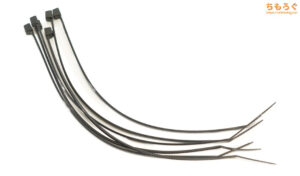 | 結束バンド(8個)ケーブル配線用 |
 | 防塵フィルター(トップパネル)トップパネルをエアフロー重視に変更 |
 | 説明書 |
小ネジの種類が豊富です。固定する箇所によって、使用するネジが違うのでマニュアルを読みながら作業する必要があります。
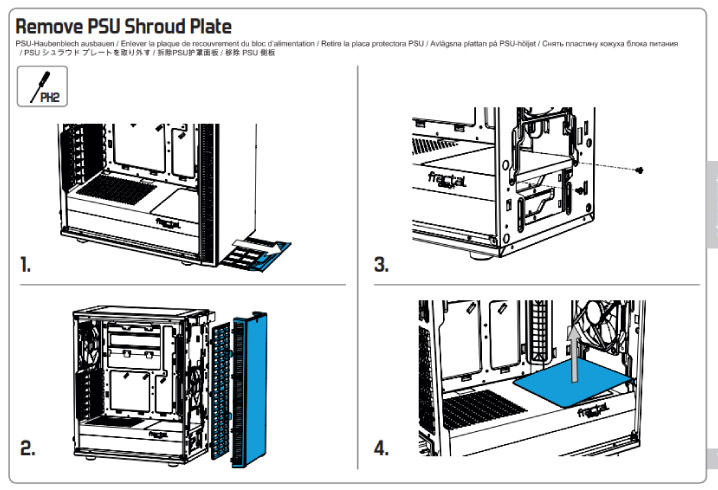
Define Cの説明書は分かりやすい
- Define C User Guide(公式PDF)
付属のマニュアルは、Define Cでできることすべてが図解で分かりやすく掲載されています。マニュアルを片手に組み立てていけば、作業が行き詰まったり迷ったりする心配はほとんどないです。
Define Cで自作PCを組んでみる
ここからは実際にDefine Cで自作PCを組みながら解説していきます。
PCケース側のコネクタ類
| 内部ケーブル※クリックで拡大します | |
|---|---|
 | フロントパネルピンヘッダ電源 / リセット / Power LED / HDD LED |
 | オーディオコネクタインターフェイスパネル用 |
 | USB 3.0コネクタインターフェイスパネル用 |
PCケース側のケーブルは以上の通り。フロントパネル側のインターフェイスを機能させるためのケーブルが主な内容です。
2.5インチSSDの取り付け

2.5インチのSATA SSDは裏配線スペースにある2.5インチマウントベイに取り付けます。最大で3台まで取り付け可能です。

ケースからいったんマウントベイを取り外し、SATA SSDを固定します。

元の位置にマウントベイを戻し、SATA SSDにSATA電源ケーブルとSATAケーブルを接続して取り付け完了です。
3.5インチHDDの取り付け

PCケースの底の部分に、HDDを取り付けるための3.5インチマウントベイが2台用意されています。

指でつまんで取り出します。

HDDをマウントベイにはめ込み、HDD側のネジ穴に合わせて、マウントベイに付属しているゴムワッシャーの位置を調整します。

ゴムワッシャーの位置を調整したら、付属の3.5インチ用ネジで固定します。

マウントベイを元の位置に戻して取り付け完了です。あとはSATAケーブル類の配線をするのみ。
電源ユニットの組み込み

電源ユニットはリアパネルの底から挿し込んで取り付けます。

固定プレートのネジを取り外して、PCケース内部に電源ユニットが入れるようにします。

電源ユニットの冷却ファンを下に向けた状態で挿し込みます。

固定プレートをもとに戻し、ネジ穴に合わせて付属品の電源ユニット固定ネジ(4本)を使って固定します。

今回組み込んだ「Antec Signature Platinum 1300」の奥行きは170 mmです。
Define Cの公称スペックが最大175 mmですが、写真のとおり実際にはケーブルのスペースを想定して若干余裕のあるスペースが確保されています。
マザーボードの組み込み

ATX規格のマザーボードを組み込みます。

マザーボードを組み込む前に、PCケース側に付属品のスペーサー(8本)を取り付けるのを忘れないように。

マザーボードのネジ穴に合わせて、スペーサーを取り付けます。

全部で8箇所にスペーサーを取り付け完了。
なお、スペーサーを固定するときは丁寧にネジを回してください。微妙に傾いた角度でネジを回すと、ケース側のネジ穴が潰れやすいです。
Fractal Designといえど、価格がやや安いモデルだと値段相応に精度の甘い部分があるようです・・・。

スペーサーの位置に合わせて、マザーボードを組み込みます。付属品のマザーボード固定ネジ(8本)でしっかりと固定して取り付け完了。

電源ユニットからケーブルを伸ばしてきて、マザーボードに接続します。左上のCPU電源コネクタ(ATX 8 pin)。

メモリスロットの横に位置するマザーボード電源コネクタ(ATX 24 pin)。

PCケースのUSB 3.0フロントパネルヘッダー。

ケースファン、フロントパネルの音声出力(HD_AUDIO)、フロントパネルピンヘッダー(電源ボタンなど)もついでに挿し込みます。
水冷CPUクーラーの取り付け

水冷CPUクーラーを取り付けます。底面の防塵フィルターを引っ張って取り出し、フロントパネルのツメを内側から押し出してフロントパネルを取り外してください。

フロントパネルの防塵フィルターもかんたんに外れます。

なお、フロントパネル側からPCケース底面の仕切り板を取り外せます。取り外して3.5インチマウントベイの位置を調整すれば、フロントパネル側に360 mmラジエーターを取付可能に。
仕切り板をそのままにする場合は、最大280 mmサイズのラジエーターに制限されます。

今回は280 mmサイズの「NZXT X63」を取り付けました。
トップパネルは最大240 mmで物理的に取り付けできなかったため、フロントパネルに取り付けています。位置が吸気でCPUは冷えやすくなり、グラボはCPUの排熱を受けて若干冷えづらい位置関係です。
ゲーミング時はCPUよりグラボのほうが高負荷で温度が高くなる傾向が強いです。よって一般的にラジエーターはトップパネルに取り付けるのが主流です。

フロントパネル側から、ラジエーターを固定します。固定に使うネジは水冷CPUクーラーの付属品です。ケースの付属ネジでは固定できません(※ネジ穴が合わない)。

裏配線スペースを経由して、水冷CPUクーラーに電力を供給するSATAケーブルや、各種ファンケーブルを接続します。

これで水冷CPUクーラーの取り付けが完了。

なお、フロントパネルに最初から付いていたケースファンは、トップパネルに移動して排気ファンとして再利用しました。
グラフィックボードの取り付け

グラフィックボードを取り付ける予定の拡張スロットを先に外します。
Define Cの拡張スロットはネジを外すだけでかんたんに外れます。格安ケースだと拡張スロットが完全にくっついていて、ペンチを使ってメキメキを剥がし取るケースが多いです。

今回は「ZOTAC RTX 3060 Twin Edge OC」を取り付けています。奥行き224 mmの比較的コンパクトなグラフィックボードです。
もとの予定では、奥行き285 mmの「RTX 3080 Founder’s Edition」を取り付ける予定だったのですが、フロントパネルに取り付けたラジエーターと冷却ファンと干渉して物理的に取り付け不可能でした。
寸法をきちんと事前に確認していれば、このような物理干渉は回避できます。しかし、Define Cの奥行きは若干惜しいような・・・。あと20 mm奥行きがあれば、搭載できるグラボの幅が広がると思います。

そこそこ余裕のある裏配線スペース

Define Cの裏配線スペースはかなり余裕があり、マザーボードに最短距離で配線できるようにするケーブルホールもあちこちに開けられていて便利です。

太いケーブルが密集しやすい位置は、ケースの内側へとやや凹んだ形状になっており、配線がごちゃごちゃしてもサイドパネルが閉じやすいです。

今回の組み立て例では、裏配線はこのように余裕があります。サイドパネルもすんなりと閉じられます。

組み立て完了です。
パッと見ただけでケースの構造が分かるようにデザインされていて、非常に組み立てやすかったです。構造が分かりづらくて手がとまる部分は無いし、配線が極端にしづらい部分も特に見当たりません。
組み立て難易度はおおむね「やさしい」です。2016年発売のやや古いケースですが、ローエンドからミドルクラスのスペック構成なら自作PC初心者にもオススメできます。
ハイエンド構成は大型化するグラフィックボードの問題があるので推奨はしづらいです。後継モデルの「Define 7 Compact」の方が大型グラボに最適化された設計です。
ベンチマークで静音性と温度を検証

- Core i9 12900K(195 W設定)
- ZOTAC RTX 3060 Twin Edge OC
上記のスペックでFF14ベンチマーク(最高設定 / 1920 x 1080)を動かして、距離50 cmに設置したデジタル騒音ロガーでDefine Cの静音性をチェックします。
| 動作音(騒音)をテスト (本体から50 cmの距離で測定) | ||
|---|---|---|
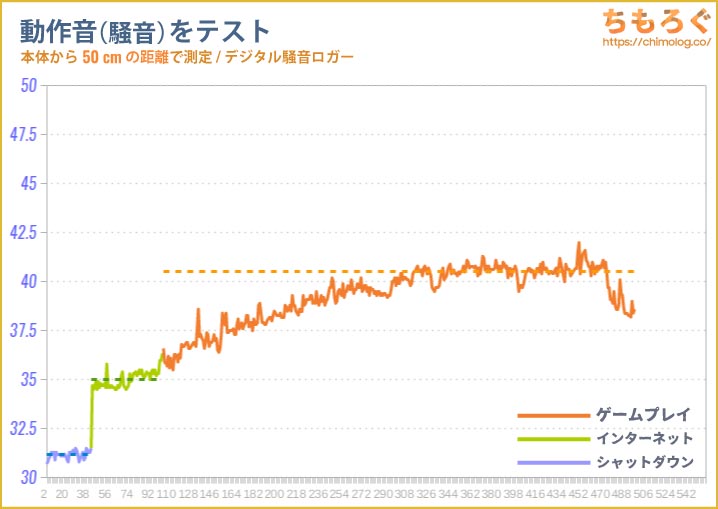 | ||
| シャットダウン (電源オフ時) | インターネット (Youtubeを表示) | ゲームプレイ中 (FF14:暁月ベンチ) |
| 31.2 dB | 35.0 dB | 40.5 dB |
騒音レベルの測定結果がこちら。それぞれの結果は中央値です。
動作音の比較(ゲーム中)
| 騒音値(dBA) | 評価 | 目安 |
|---|---|---|
| 30 ~ 32.49 | 極めて静か | 耳を近づければ聞こえるレベル |
| 32.5 ~ 34.9 | 静か | ファンが回っているのが分かる |
| 35 ~ 39.9 | やや静か | 扇風機を「小」で回したくらい |
| 40 ~ 42.49 | 普通 | エアコンよりは静かな音 |
| 42.5 ~ 44.99 | やや騒音 | エアコンの動作音に近い |
| 45 ~ 50 | 騒がしい | 扇風機を「中~大」で回した音 |
| 50 ~ | うるさい・・・ | 換気扇を全力で回した音 |
FF14ベンチ中の騒音値は「40 dB」前後です。
テストに使ったグラボ「ZOTAC RTX 3060 Twin Edge OC」は騒音値が45 dB前後に達するうるさいグラボですが、吸音パネルを3枚も使っているDefine Cは40 dBまで抑えています。
「やや騒音(45 dB前後)」に分類される騒音値を「普通(40 dB前後)」にまで抑えられる遮音性はたしかな性能です。
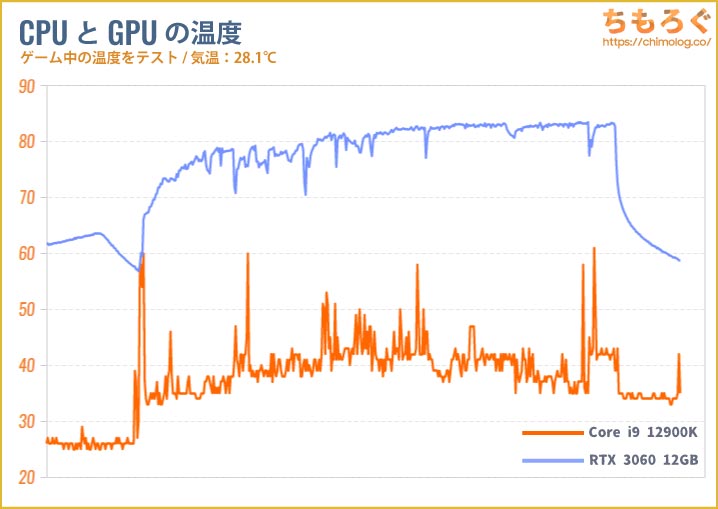
優れた遮音性の一方で、グラフィックボードの温度は最大83.5℃に達してしまい、予想されたとおり静音性と冷却性能がトレードオフの結果となりました・・・。
まとめ:手頃な価格で買える高品質PCケース
「Define C」の微妙なとこ
- スペーサーのネジ穴の精度がいまいち
- 大型グラボとの互換性(奥行き30 cm超は要注意)
- 遮音性の一方で「冷えにくい」
- USB Type-Cコネクタ無し
- ストレージの拡張性は少なめ
- 5.25インチベイ無し
「Define C」の良いところ
- 目的に応じて交換できるトップパネル
- やや柔軟性のあるギミック構造
- 頑丈なスチール製シャーシ(厚み0.9~1.3 mm)
- 裏配線がまとめやすい
- そこそこのインターフェイス
- 取り外し簡単で水洗いできる防塵フィルター
- 防音シート付きのサイドパネル
- 120 mmケースファンが2つ付属
- 1.1~1.2万円でコスパがいい
内部が狭く遮音性にこだわったサイドパネルの影響で中身が冷えづらいのが目立ったデメリットですが、PCパーツの組み合わせや運用方法(TDP制限など)、エアフローの工夫でどうにかなるレベルだと思われます。
今回のレビューで組み立てたような、300Wくらいのミドルクラス構成なら十分に使えます。ただし、グラボ単体で300Wを超えるハイエンド構成は、グラボを水冷化しないと厳しいかもしれません。
Core i5 12600KやCore i7 12700に、RTX 3060やRTX 3060 Tiくらいのグラボを組み合わせる、ほどほどのスペック構成に「Define C」はオススメです。
以上「Define Cをレビュー:ミドルクラスの自作PCに適したPCケース」でした。
















 おすすめゲーミングPC:7選
おすすめゲーミングPC:7選 ゲーミングモニターおすすめ:7選
ゲーミングモニターおすすめ:7選 【PS5】おすすめゲーミングモニター
【PS5】おすすめゲーミングモニター NEXTGEAR 7800X3Dの実機レビュー
NEXTGEAR 7800X3Dの実機レビュー LEVEL∞の実機レビュー
LEVEL∞の実機レビュー GALLERIAの実機レビュー
GALLERIAの実機レビュー 【予算10万円】自作PCプラン解説
【予算10万円】自作PCプラン解説 おすすめグラボ:7選
おすすめグラボ:7選 おすすめのSSD:10選
おすすめのSSD:10選 おすすめの電源ユニット10選
おすすめの電源ユニット10選

 「ドスパラ」でおすすめなゲーミングPC
「ドスパラ」でおすすめなゲーミングPC

 やかもちのTwitterアカ
やかもちのTwitterアカ



ふとグラフィックスカードのヒートシンクの向きによる冷却性能への影響ってどこまであるのだろうかという疑問が湧きました.
今回のようにケースの奥行方向に平行なヒートシンクだとケースの前後方向排気となり,CPUクーラの風とぶつかるような配置ですけど影響は少ないのでしょうか?
それとも風がぶつかっていることより温められた空気が送られることの方が影響が大きいのかな?
今はもう手放したけど、このケース使ってた。裏配線のためにフロントパネル側で縦方向にスペースが確保されている分、おもて(マザーボードを付ける側)から見ると出っ張った形になっており、相対的にマザーボードが奥まって付く形になる。SATAポートが横向きに出ているタイプのマザーの場合、前述の出っ張った部分と干渉気味で差し込みにくかったので注意が必要だと思った。
話題違うけど
またx470の最新BIOSでpcie4が解禁されてますね
実はDefine C と Define Mini C の両方所有しています。
配線の取り回し等がしやすいので個人的にはおすすめのケースですね。
円安傾向が続いているので、以前より割高な雰囲気がありますが、ガチゲーマーの方でなければ充分満足できるケースではないかと思います。
3台目の構築はDefine Mini C TG にしようかと考えてます。(笑)